Cómo configurar su tienda WooCommerce sin un desarrollador
Publicado: 2020-11-10Hace años, la sola idea de abrir tu propia tienda en línea parecía intimidante.
Especialmente, si eras un principiante sin habilidades ni conocimientos técnicos. ¡Esto podría calificarse fácilmente como tu peor pesadilla!
Pero, la belleza de WooCommerce (la plataforma de comercio electrónico más popular del mundo) es que literalmente hace posible construir una tienda de comercio electrónico completamente funcional de alta calidad desde cero, incluso si no eres una persona experta en tecnología. ¿No es genial?
Y, dado que está buscando configurar su sitio web de WooCommerce por su cuenta, vaya, ¡vaya, está en el lugar correcto!
A través de esta guía, lo guiaré a través de todo el proceso de configuración de su tienda WooCommerce. Todo lo que tienes que hacer es seguir.
No te preocupes, es bastante fácil.
Pero, primero, ¿por qué nos gusta WooCommerce?

Bueno, hay muchos factores y la lista es bastante larga.
Por lo tanto, solo voy a cubrir los más importantes que contribuyen significativamente a su increíble reputación cada vez mayor.
- Flexibilidad : la razón por la que esto está en la parte superior de nuestra lista es porque WooCommerce ofrece miles de complementos para ampliar sus funcionalidades de comercio electrónico. Literalmente puede agregar cualquier función que desee.
- WordPress baby : dado que WooCommerce se basa en WordPress, proporciona una base sólida, confiabilidad y seguridad para crear un sitio web de comercio electrónico de clase mundial.
- Código abierto : ¡WooCommerce es de código abierto y gratuito! Y obtiene control total y libertad sobre su sitio web, a diferencia de otras plataformas.
- Fácil de usar : lo que hace que WooCommerce sea la opción preferida es su simplicidad, sus potentes funciones y su mecanismo fácil de usar, especialmente para principiantes.
- Venda casi cualquier cosa : productos físicos, productos digitales, servicios, servicios de reserva (citas, películas, boletos, etc.), suscripciones, etc. ¡No hay límite! (excepto cosas ilegales, por supuesto).
¡Y estos son los principales factores que hacen que WooCommerce sea tan bueno y la razón por la que nos encanta!
Dicho esto, pasemos a configurar y poner en funcionamiento su WooCommerce .
Dado que estamos construyendo un sitio web de comercio electrónico desde cero, mi objetivo es mostrarle cómo hacerlo de la manera más fácil posible. Entonces, con ese pensamiento en mente, cubriré solo los aspectos importantes para que pueda comenzar lo antes posible.
¡Vamos a profundizar en!
Paso 1: elija un nombre de dominio y obtenga alojamiento web
Ahora, este es el primer paso y el más básico cuando se trata de construir su propio sitio web.
Si bien WordPress y WooCommerce son gratuitos, obtener un nombre de dominio y alojamiento web cuesta dinero. Y esto no es solo para iniciar un sitio web de comercio electrónico. Tendrá que pagar por estos requisitos básicos para cualquier sitio web que desee crear.
- Nombre de dominio : esta es su dirección en Internet. Por ejemplo: www.wisdmlabs.com es nuestro nombre de dominio. Y aquí hay un consejo rápido: asegúrese de que su nombre de dominio sea único para que sea más fácil de recordar.
- Alojamiento web : es un servidor donde se almacenan todos los archivos de su sitio web para que estén disponibles para cualquiera que quiera visitar su sitio web.
El costo total en realidad dependerá de los servicios que necesite del proveedor de alojamiento. Pero le sugiero que comience desde lo básico y luego escale a servicios avanzados una vez que comience a ganar dinero.
Afortunadamente, los proveedores de alojamiento como BlueHost o SiteGround son asequibles y confiables con un gran historial y reputación. Además, estos son uno de los pocos proveedores recomendados por WordPress.
Una vez que haya decidido el nombre de dominio y el alojamiento web, puede pasar al siguiente paso en esta aventura...
Paso 2: instale WordPress y WooCommerce
¡Aquí es donde las cosas se ponen interesantes! Este paso se sentirá como el primer ladrillo en las paredes de la tienda WooCommerce de tus sueños.
Por lo general, la mayoría de las empresas de alojamiento web te permiten instalar WordPress rápidamente desde su panel de usuario. Sin embargo, si eso no funciona, simplemente ingrese a www.WordPress.org y siga el proceso de instalación . Es extremadamente simple y rápido.
Una vez hecho esto, ¡ahora debería tener un sitio de WordPress en blanco listo!
Y, solo para estar seguro de los detalles básicos importantes de su sitio web, puede dirigirse rápidamente a la pestaña Configuración de WordPress para confirmar/cambiar lo mismo.
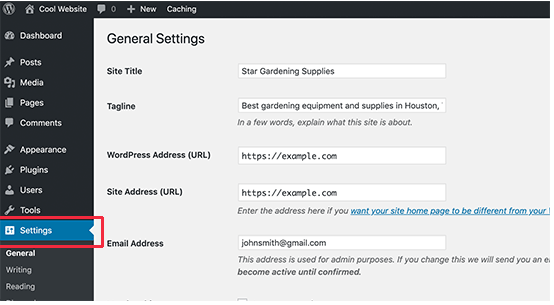 Fuente de la imagen: wpbeginner
Fuente de la imagen: wpbeginner
Como se muestra en la imagen de arriba, tiene total libertad para ver y cambiar el título, el eslogan, etc. de su sitio según su conveniencia.
Una vez que haya realizado todos los cambios, ingrese su dirección de correo electrónico y haya guardado todas las configuraciones, tendrá listo su sitio básico de WordPress. ¡Finalmente, puedes pasar al momento que has estado esperando!
¡Es hora de convertir ese sitio web en una tienda de comercio electrónico completamente funcional con el complemento WooCommerce!
Paso 3: ¡Instala WooCommerce para poner en marcha tu sueño de comercio electrónico!
Entonces, WooCommerce y su configuración es un caso bastante fácil de entender y descifrar.
Y, al final de esto, te sentirás como un profesional que domina el proceso. Además, es muy, muy simple de mantener. Entonces, no te estreses
Ahora, al igual que cualquier otro complemento de WordPress, la forma de instalar WooCommerce es la misma. Comienza dirigiéndote a tu Panel de WordPress y sigue los pasos a continuación:
- Panel de WordPress > Complementos
- Añadir nuevo > Buscar 'WooCommerce'
- Instalar y activar.
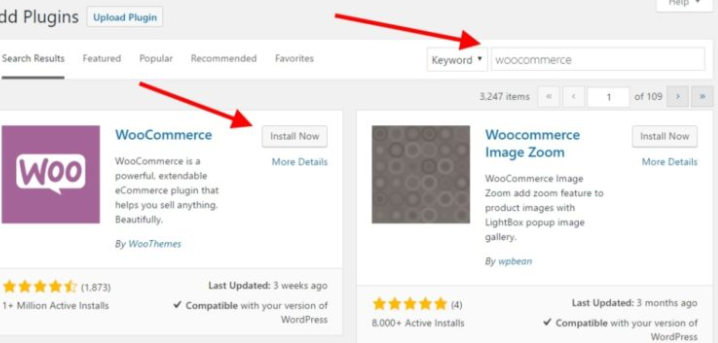 Fuente de la imagen: configuración del sitio web
Fuente de la imagen: configuración del sitio web
Después de instalar y activar el complemento, aparecerá el cuadro " Iniciar el asistente de configuración de WooCommerce " en su pantalla. Aquí es donde comienza la diversión.
Tu tienda online es tan importante como una tienda física. Y, para tener todas las funciones esenciales en su lugar, el asistente de WooCommerce lo ayudará a configurar estas configuraciones desde el principio. Apenas tardará 5 minutos.
En caso de que te estés preguntando cuáles son estas configuraciones básicas, estos son los elementos que componen tu WooStore. Déjame enumerarlo rápidamente para ti:
- Configuración de la tienda
- Pagos
- Transporte
- Recomendado
Este asistente de configuración facilita enormemente la navegación y la configuración de los elementos básicos. Solo presiona el botón ' Vamos '.
Configuración de la tienda
Una configuración muy importante que definirá y afectará la configuración de su tienda.
Involucrará parámetros relacionados con la dirección de su tienda, opciones de moneda, origen comercial, ubicaciones de venta, etc.
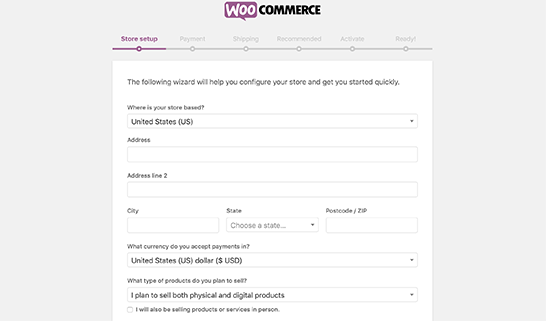
Configurar la configuración de la tienda hará que la venta sea mucho más fácil para usted. Además, ayudará a sus clientes a comprender su tienda y sus opciones de una manera más rápida.
Pagos
Una tienda de comercio electrónico solo tendrá éxito si puede aceptar pagos en línea.
Bueno, afortunadamente, WooCommerce tiene opciones para aceptar pagos tanto en línea como fuera de línea. Y, cuando se trata de pagos en línea, WooCommerce admite PayPal y Stripe como pasarelas de pago predeterminadas.
Esto lo hace realmente conveniente para usted como propietario de una tienda, ya que ambas pasarelas de pago son populares y ampliamente utilizadas.
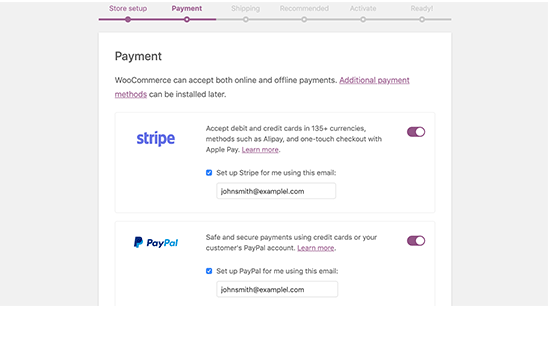
Te recomiendo que actives estos dos métodos de pago.
Dicho esto, recuerde registrarse primero con PayPal o Stripe por separado. Deberá tener una cuenta existente con ambas pasarelas de pago para poder integrarlas en su WooStore.
En caso de que desee incluir más pasarelas u opciones de pago, puede hacerlo instalando otros complementos de pago.
Transporte
Lamentablemente, esta parte de la configuración a menudo se deja para el último momento.
El envío juega un papel igualmente importante cuando se trata de la experiencia del cliente. Un pedido que no llega a tiempo o que se entrega en la dirección incorrecta puede generar dudas sobre sus habilidades. Por lo tanto, es vital ordenar la configuración de envío desde el principio.
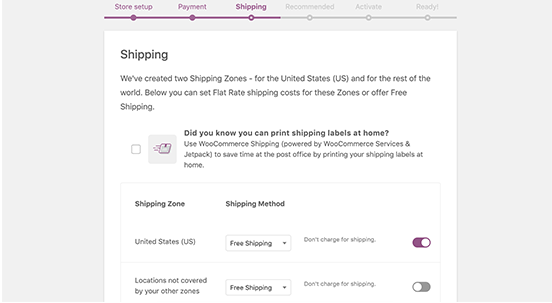 Fuente de la imagen: wpbeginner
Fuente de la imagen: wpbeginner
Puede definir las áreas/países en los que está abierto a realizar envíos y también decidir los métodos de envío. Se pueden ejercer opciones como cobrar costos de envío fijos o envío gratuito para diferentes productos y zonas de envío según las tácticas de su tienda.
Consejo profesional: ofrecer envío gratuito para productos caros puede actuar como un punto de atracción para los compradores.
Recomendado
Esta es una pestaña que le pedirá que instale otras funciones recomendadas.
Ahora, seguro que estas funciones mejorarán el valor de tu WooStore, pero te sugiero que instales estas funciones adicionales más adelante cuando realmente las necesites.
Por ahora, puede desmarcar estas casillas y guardar todas las demás configuraciones.
Y, con eso, la configuración del asistente de WooCommerce ahora está completa. Tiene su sitio de comercio electrónico básico en funcionamiento. ¡Todo lo que tienes que hacer es introducir y añadir productos!
Paso 4: agregue productos o servicios para vender en su WooStore
Ahora, los clientes que lleguen a su sitio web esperarán ver los productos/servicios que ofrece y querrán explorarlos.
Ya que ha terminado con todas las configuraciones esenciales de WooStore, lo siguiente que debe hacer es agregar productos/servicios a su sitio web.
Y, créanme, ¡hacer esto no es ciencia espacial! es malditamente simple
Para comenzar a agregar productos, solo acceda a su tablero y siga:
- Productos > Agregar nuevo
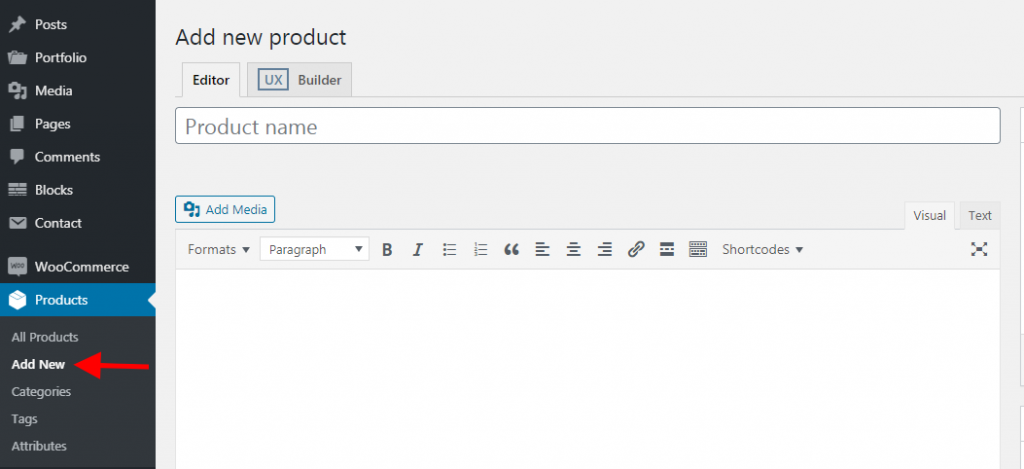
Esto lo llevará a una pantalla de edición donde podrá agregar productos y configurar sus ajustes según sus gustos.
Aquí hay una imagen que representa lo mismo:
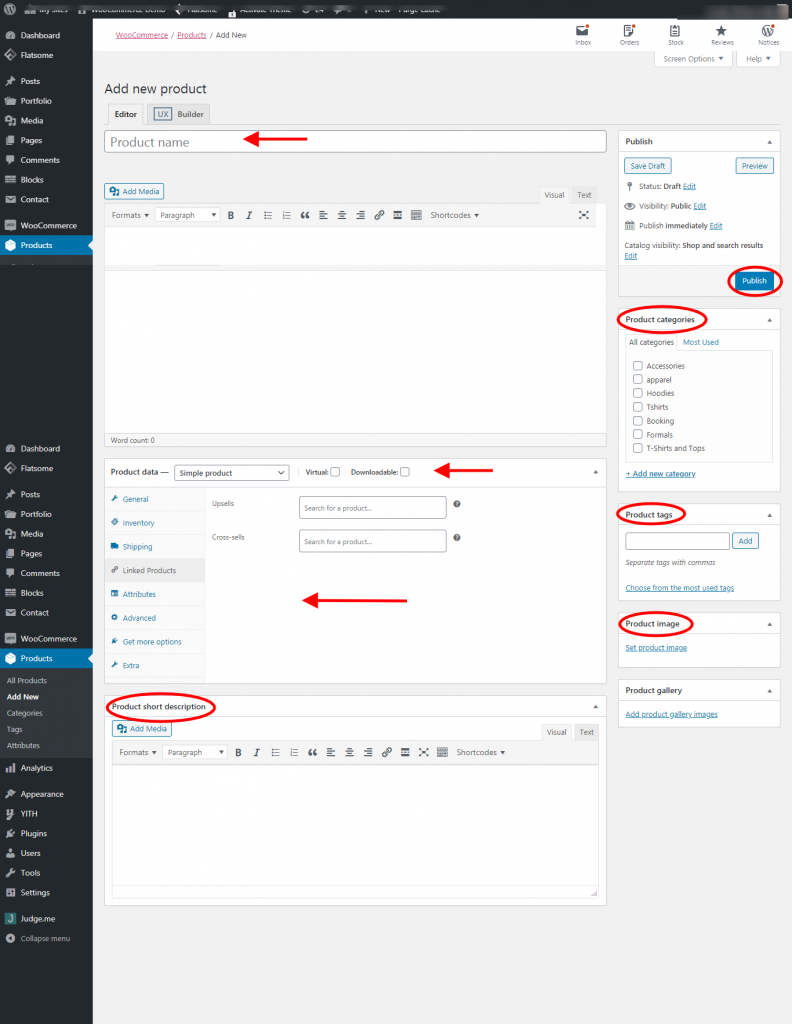
1. Nombre y descripción del producto
Agregue un título para su producto y debajo de eso, puede comenzar a agregar una descripción para su producto. Además, incluso puede agregar imágenes o videos para sus productos. Básicamente, puedes dar la mayor cantidad de información posible sobre tus productos a través de este espacio.
2. Sección de datos del producto
A través de esta sección, podrá elegir el tipo de producto que desea vender: físico o descargable.
Aparte de esto, incluso puede jugar con otras configuraciones como General (establecer precios), Inventario (administrar niveles de existencias), Envío (establecer costos, peso y dimensiones), Productos vinculados (venta adicional o venta cruzada), Configuración avanzada, etc

3. Descripción breve
Puede utilizar esta sección para escribir una breve descripción de su producto. Esto aparecerá en la página de productos debajo del nombre del producto.
4. Categorías de productos
Con esta sección, agregar productos en categorías facilita a los clientes la navegación en su sitio web.
Por ejemplo: puede tener una categoría principal llamada ' Camisetas ' y puede agregar diferentes tipos de camisetas en la categoría principal.
5. Etiquetas de productos
Las etiquetas de productos permitirán a los visitantes buscar su contenido fácilmente. El uso de estas etiquetas de productos lo ayudará a clasificarse en Google si se usa de la manera correcta.
6. Imagen del producto
Puede agregar una imagen relevante del producto en esta sección. Esta representación visual facilitará que los clientes reconozcan el producto.
Una vez que haya terminado de realizar todos los cambios y ajustar todas las configuraciones, puede continuar y presionar el botón Publicar .
¡¡Felicidades!! ¡¡Acabas de añadir tu primer producto!! woohoo
Y puede repetir estos pasos para varios productos que desee agregar. Además, permítame mostrarle rápidamente cómo se verá el tablero de su producto una vez que haya agregado varios productos.
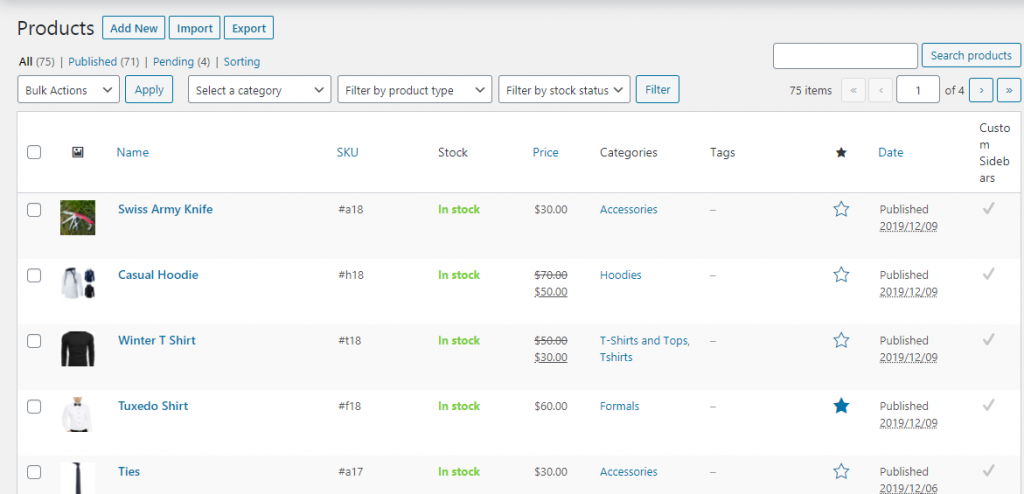
Bueno, ahora que sabe cómo agregar productos/servicios, el siguiente paso es estilizar y hacer que su sitio web se vea visualmente impactante y atractivo.
Paso 5: seleccionar un tema de WooCommerce para su tienda en línea
Para ser honesto, lo más probable es que haya varias tiendas en línea que vendan productos similares a los tuyos. La competencia podría ser intensa.
Pero, si desea mantenerse, crecer y hacerse un nombre, debe concentrarse en la apariencia visual de su sitio web. Debe verse atractivo, el diseño de su sitio web debe ser lo suficientemente suave para que los clientes naveguen fácilmente, las páginas deben cargarse rápidamente , la tienda debe ser compatible con dispositivos móviles y altamente optimizada para SEO.
Y estos son algunos de los factores básicos que lo ayudarán a obtener una ventaja sobre sus competidores y hacer que su tienda se destaque.
Por lo general, los propietarios cometen el error de elegir un tema antes de agregar sus productos al sitio web. Pero te recomiendo que sigas este orden ya que solo podrás asegurar la apariencia visual y el aspecto de tu sitio web una vez que tengas tu contenido en su lugar.
Le dará una buena apariencia general a su sitio web y si hay algún conflicto entre el aspecto, el diseño y el contenido de su sitio web, siempre puede corregirlo según sus necesidades.
Elegir un tema de WooCommerce
Afortunadamente, WooCommerce funciona con cualquier tema de WordPress. Dado que hay cientos de temas disponibles, incluso si elige el incorrecto, es probable que al menos haga lo básico.
Pero, bromas aparte!
Elegir el tema correcto es realmente crucial, ya que representará la imagen de la marca y establecerá el ambiente para su tienda en línea.
Dicho esto, dado el mar de temas disponibles, hay ciertos temas que están hechos específicamente para WooCommerce. Esto es excelente ya que estos temas están diseñados para facilitar las compras a sus clientes y aumentar las ventas significativamente.
Para reducirlo, voy a recomendar algunos temas que puede usar para poner en marcha su negocio lo antes posible. Estos temas son extremadamente populares y tienen un excelente historial cuando se trata de aumentar las ventas o hacer que el sitio sea más atractivo para los clientes. Además, estos son temas modernos y personalizables.
Entonces, aquí está mi lista:
- Escaparate
- Astra
- Océano WP
Habiendo dicho eso, le sugiero que investigue y elija un tema que se ajuste a la naturaleza de su negocio y que sea adecuado para su negocio en particular. Por ejemplo: si vende productos de café, WooCommerce tiene temas diseñados específicamente para productos de café.
Ahora, si ha elegido un tema para su tienda, puede probarlo y verificar si su sitio web se combina bien. De lo contrario, siempre puede hacer los cambios necesarios. Sin embargo, si lo hace, entonces está todo listo para ejecutar un cracker de WooStore.
Sin embargo, primero, debe configurar algunas páginas importantes en su Tienda antes de publicarlo.
Paso 6: configurar páginas esenciales en su tienda
Cada WooStore tendrá ciertas páginas importantes que exigen e invocan la acción de sus compradores.
Sus compradores tropezarán con estas páginas una vez que lleguen a su sitio web. De hecho, esperarían pasar por estas páginas como parte de su proceso de compra.
¿Vamos a ver?
Página de la tienda
Esta es una de las páginas más importantes de tu tienda. Estarás enumerando todos tus productos en esta página. Los compradores que visiten su tienda navegarán a través de esta página para ver y explorar sus productos.
Ahora, para agregar la página de la Tienda, puede ir a:
- Panel de WordPress > Páginas > Agregar nuevo
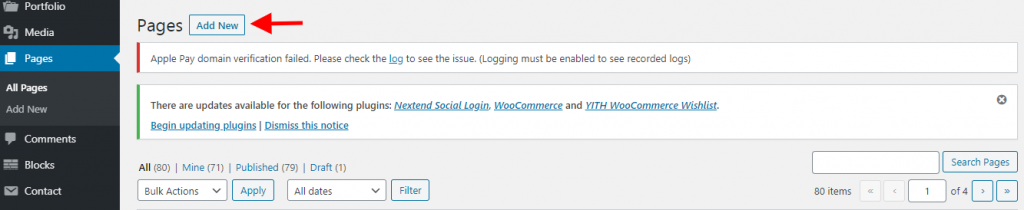
Hay varias configuraciones disponibles para agregar diferentes elementos a la página de su tienda. Además, puede incluso dirigirse a la configuración de la página de la tienda y habilitar/deshabilitar las opciones para mostrar calificaciones y reseñas de productos.
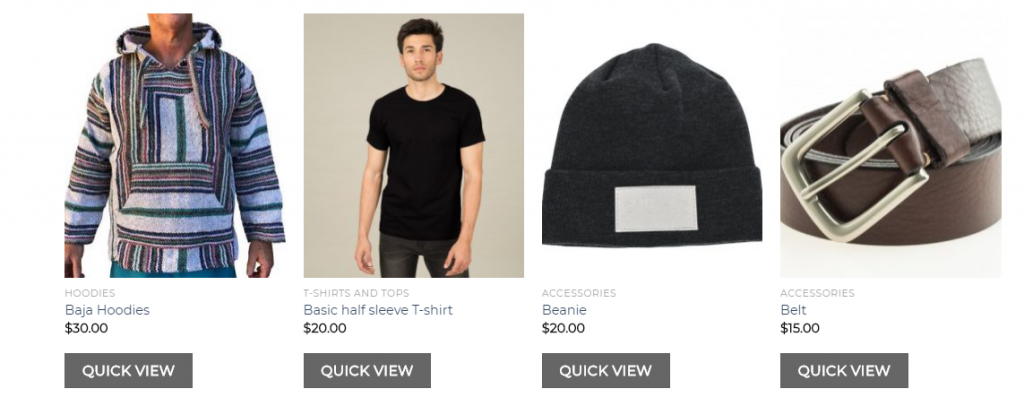
Puede elegir la configuración adecuada según sus tácticas y guardar las que tengan sentido para usted.
Página del carrito
Otro factor importante a considerar antes de lanzarlo. Esta es una página donde sus compradores podrán ver todos los artículos que agregaron a su carrito.
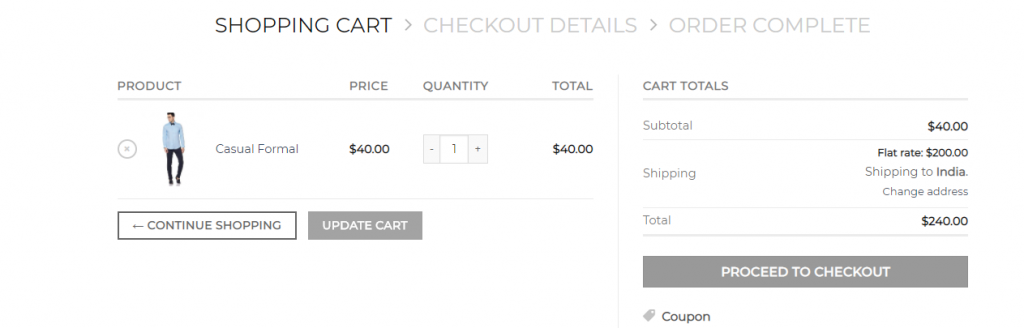
Sus clientes pueden ajustar y realizar cambios en sus pedidos a través de esta página.
Además, la página del carrito es una muy buena oportunidad para realizar ventas adicionales o cruzadas con otros productos complementarios o relacionados. Al igual que en la página de la tienda, puede dirigirse a su panel de control y a la sección de la página para crear una página de carrito.
Página de pago
Esta es una página donde se realizará la transacción. Sus clientes podrán pagar el producto y elegir su método de envío a través de la página de pago.
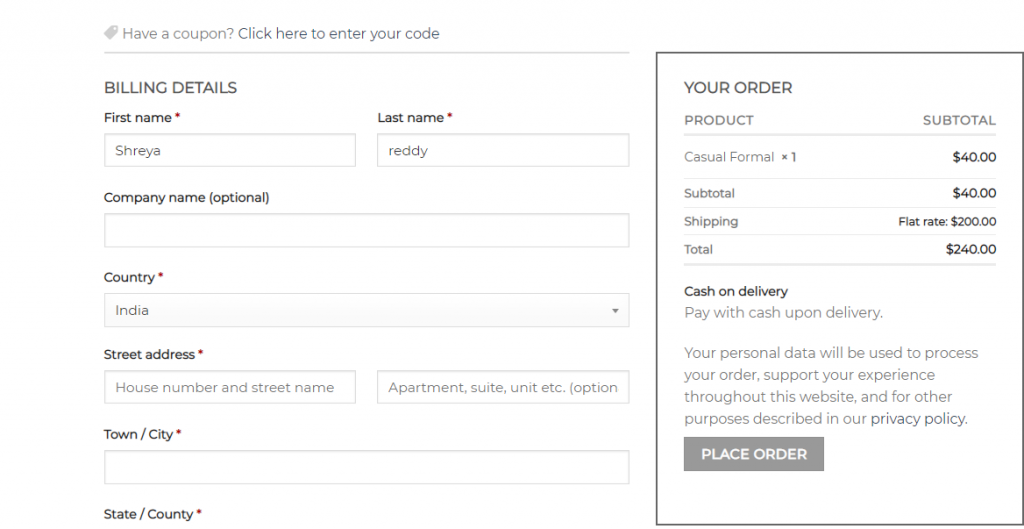
Dado que esta es la página más importante, le aconsejo que no aumente las ventas ni inunde su página de pago con ninguna otra distracción. Lo último que necesitaría es distraer a sus clientes justo en el momento del pago, lo que puede ser un desastre. Quiero decir, ¡llevar a sus clientes a esta página es una tarea enorme en sí misma!
Entonces, para configurar esta página, siga el mismo proceso que siguió para la página de la tienda y el carrito.
Del mismo modo, puede continuar agregando diferentes páginas vitales, como la página Contáctenos, la página Acerca de nosotros , etc., y hacer que su sitio web sea más fácil de entender, navegar y participar.
Bueno, esto nos lleva al final de la configuración de las páginas esenciales. ¡Tu tienda está casi lista! Solo un último paso y listo.
Paso 7: mejora las funcionalidades de WooCommerce
¡Técnicamente, su WooStore está lista para funcionar!
Incluí este paso para recordarte el poder de las amplias e impresionantes extensiones que puedes agregar para mejorar tu WooStore al siguiente nivel.
Y, si bien hay toneladas y toneladas de complementos, no hay necesidad de preocuparse por eso. No es necesario agregar todos los complementos. Simplemente revise esta lista, marque lo que le gusta y use las funciones más tarde.
- WISDM Product Inquiry Pro : este es un complemento de generación de prospectos que le permitirá agregar formularios de 'Consulta' y la opción 'Solicitar una cotización' en su página de productos.
- Envío avanzado de tarifa plana para WooCommerce : con este complemento, puede mejorar la experiencia de envío para sus clientes a través de sus funciones fluidas para crear reglas de envío basadas en el carrito, la cantidad, etc. Además, calcula los impuestos y las tarifas de envío por sí mismo.
- Mollie Payments for WooCommerce : un complemento que proporciona pasarelas de pago seguras para aceptar pagos en línea. Puede agregar tarjeta de crédito, tarjeta de débito, método de pago internacional, etc. además del método de pago predeterminado de PayPal.
- Precios específicos del cliente de WISDM : puede usar este complemento para aumentar las conversiones en su WooStore. Este complemento le permite configurar precios dinámicos y reglas de descuento para diferentes roles de usuario, grupos y clientes en su WooStore.
- RafflePress: este complemento lo ayudará a ejecutar campañas de obsequios virales. Hacer esto puede ayudar en la promoción de tu WooStore.
Y, para obtener una lista más detallada y completa de complementos, puede consultar:
Habiendo dicho eso, estos son algunos de los complementos más importantes que necesitará en su WooStore a medida que su negocio comience a crecer. Por lo tanto, le sugiero que marque esta publicación de inmediato para que pueda hojear rápidamente esta sección en el futuro.
¡Bueno, ya está todo listo, amigo! ¡Ahora es el momento de hacer que tu WooStore esté en vivo! Ve a vender esos productos/servicios con los que siempre has soñado. Todo lo mejor
Paso 8: promociona tu WooStore
¡Ahora, este es un paso extra para ti!
Como ya tienes tu WooStore en funcionamiento, pensé que te vendría bien un poco de ayuda con las promociones de tu tienda porque eso es, literalmente, lo único que queda por hacer.
La mera venta de productos de calidad con excelentes diseños de tienda no es suficiente para hacer crecer su negocio. Necesitará implementar y confiar en estrategias de marketing y promoción para aumentar sus ventas, obtener ganancias y ganar la lealtad de los clientes.
Entonces, aquí hay un montón de cosas que puede usar para lograr lo mismo y agregar más valor a su WooStore:
- OptinMonster : este es un complemento que necesitará en su artillería para hacer crecer su lista de correo electrónico, mostrar mensajes dirigidos, crear ofertas de ventas atractivas y, en última instancia, convertir a los visitantes del sitio en clientes.
- Formulario de contacto : sus clientes buscarán formas de ponerse en contacto con usted. Y tener un formulario de contacto es la mejor manera de hacer que eso suceda. Permita que los clientes hagan consultas sobre sus productos y también es una excelente manera de capturar sus ID de correo electrónico. Además, también tiene la oportunidad de identificar la personalidad de su cliente en detalle.
- Puntos y recompensas de WooCommerce : tener un buen punto de fidelidad y programas es un signo de una buena marca. Recompensar a sus clientes con puntos por compras y permitirles canjear esos puntos por compras futuras aumenta significativamente la lealtad, la retención y el compromiso de los clientes.
- Paquete de productos personalizados de WISDM : agrupar productos relacionados o complementarios en un paquete es una excelente manera de aumentar el valor promedio de su pedido. Los clientes a menudo prefieren comprar paquetes de productos porque ven más valor en ellos. El uso de esta estrategia puede disparar sus ventas inmensamente.
- Recuentos compartidos : permita que sus compradores compartan sus productos/servicios con sus amigos o familiares a través de las redes sociales. Esto puede atraer mucho tráfico y eventualmente aumentar tus ventas también.
- Anuncios de Google : llegar a las personas es realmente importante para su negocio. Y, con este complemento, puede promocionar sus productos a compradores interesados a través de Google. El uso de este complemento puede ayudarlo a impulsar su tráfico y ventas por millas.
Nuevamente, WooCommerce tiene una biblioteca de complementos que le permite incluir cualquier funcionalidad en la que pueda pensar.
Y espero que estos complementos lo ayuden a comercializar y hacer crecer su negocio.
Dicho esto, le recomiendo encarecidamente que se concentre constantemente en el marketing y las promociones de sus productos y su tienda. Al final, impulsar las ventas es lo que importa y WooCommerce está bien equipado con complementos para ayudarlo a lograr ese objetivo.
¡Bueno, eso es todo! ¡Estás listo para irte! ¿Ya te sientes como un profesional?
Pensamientos finales,
¡Y esa fue la guía definitiva sobre cómo configurar su tienda WooCommerce sin un desarrollador!
Espero que el artículo haya podido armarlo con suficiente material para configurar una tienda WooCommerce por su cuenta.
En caso de que tenga alguna duda o inquietud con respecto a cualquiera de los pasos del proceso, no dude en preguntar en los comentarios a continuación. Haré todo lo posible para responderlas lo antes posible.
¡Venta feliz!
